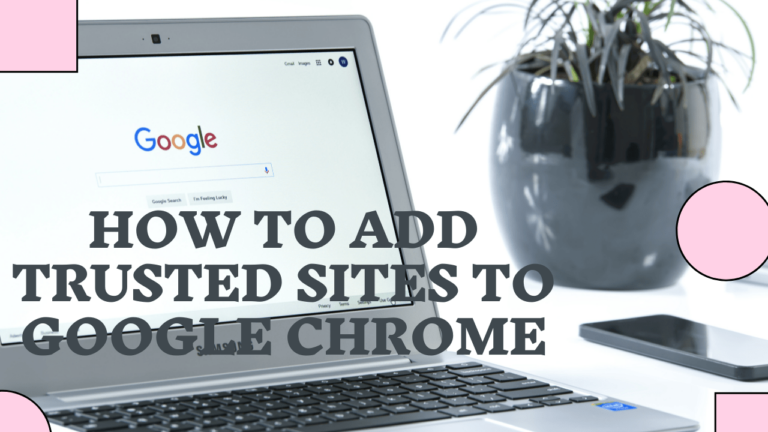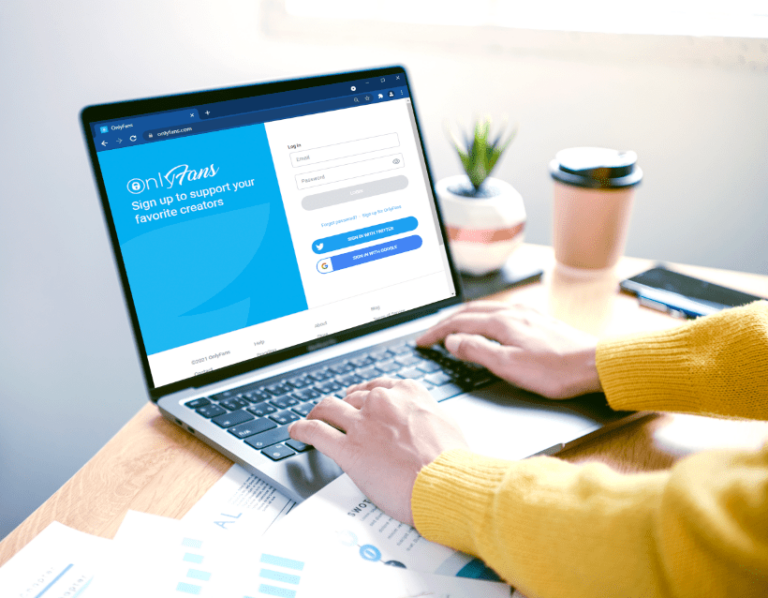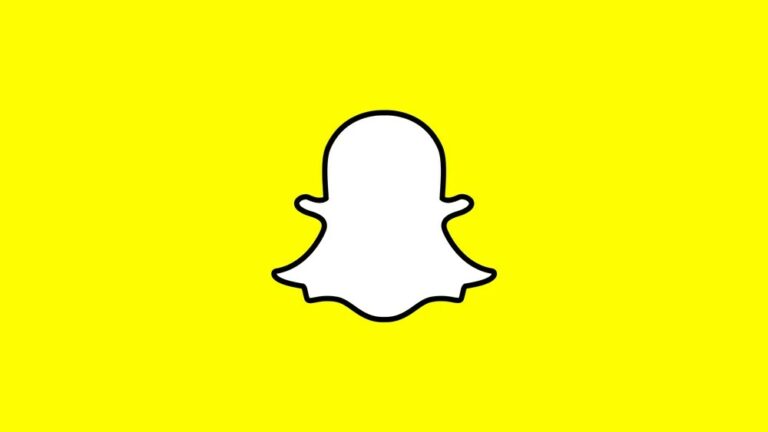Как да заглушите известията на iPhone
Въпреки че получаването на известия в реално време е удобен начин за получаване на свързана информация на вашия iPhone, изобилието от известия може да стане огромно. И така, как да заглушите известията на вашия iPhone, така че да можете да работите на спокойствие, да присъствате на срещата си или да си починете добре?

Това ръководство ще ви покаже няколко начина да заглушите известията на iPhone за определено време или за неопределено време.
Задайте Notifications на Silent на iPhone
Программы для Windows, мобильные приложения, игры - ВСЁ БЕСПЛАТНО, в нашем закрытом телеграмм канале - Подписывайтесь:)
iOS ви позволява да промените настройките за известия за всяко отделно приложение. Можете да заглушите известията от имейли, текстови съобщения и социални медии, както и всички приложения на телефона си едновременно. Това означава, че ако все още искате да получавате известия от едното приложение, но не и от другото, можете да зададете тези промени в конкретното приложение.
Ако искате да заглушите известията от някои приложения на iPhone, докато другите останат активни, изпълнете следните стъпки:
- Отворете Настройки и превъртете до Известия.
- Превъртете надолу до изброените приложения и изберете приложение, което искате да заглушите.

- Ако не искате да чувате или виждате известия за конкретно приложение, превключете опцията Разрешаване на известия на Изключено.
- За да изключите звуковите известия, превключете превключвателя Звуци на Изключено за приложенията, които искате да заглушите.
Повторете същото за всичките си досадни приложения и сте готови. Отново, този подход работи, ако искате да заглушите някои, но не всички, от вашите приложения. Но има по-лесни начини временно да заглушите телефона си, така че да не чувате известия от приложения.
Активирайте безшумен режим на вашия iPhone
Най-бързият начин да поставите вашия iPhone в безшумен режим е да използвате физическия превключвател Ring/Silent. Когато превключвателят показва оранжево, телефонът ви е в безшумен режим.
Серията iPhone 15 Pro разполага с персонализиран бутон за действие. Ако сте настроили бутона да задейства друго действие, можете да активирате безшумен режим на устройството, като следвате стъпките по-долу
- Отидете до Настройки и изберете Звуци и усещане.

- Изберете Безшумен режим.
Имайте предвид, че алармите и аудиото от приложения като Apple Music и YouTube ще се възпроизвеждат дори когато на вашия iPhone е активиран безшумен режим.
Друго предимство на безшумния режим е, че той ще заглуши звука на затвора на камерата на iPhone, въпреки че това ще варира в зависимост от регионалните закони.
Как да заглушите известията за конкретни приложения на iPhone от заключения екран
Искате бързо да заглушите известията от конкретно приложение за iPhone от заключения екран? iOS прави това лесно.
- Плъзнете надолу по дисплея на вашия iPhone, за да разкриете Центъра за известия.
- Направете бавно плъзгане наляво върху приложението, чието известие искате да управлявате. Изберете Опции от бутоните, които се показват.

- Изберете Без звук за 1 час или Без звук за днес. Можете също така напълно да изключите известията, като докоснете опцията Изключване.

Заглушаване на известията на iPhone чрез Siri
Можете също да използвате Siri за бързо заглушаване на известията. Просто говорете с вашия iPhone и кажете: „Хей, Siri, включи „Не безпокойте“. Вашето устройство вече ще заглуши обажданията и известията.
За да включите отново известията и звуците, просто кажете „Siri, включи отново известията“. Можете също така да го зададете на безшумен за определен период. Например, можете да кажете „без звук за 30 минути“ и настройките автоматично ще се обърнат след този период.

Не забравяйте, че активирането на режим „Не безпокойте“ може да е причина да не получавате известия на вашия iPhone.
Настройте iPhone на Безшумен с превключвателя за звънене
Можете да заглушите вашия iPhone, като натиснете превключвателя за звънене в безшумен режим. Намира се от лявата страна на вашия iPhone, точно над превключвателя за сила на звука. Червена линия показва, че известията са безшумни.
За да включите отново звука, натиснете превключвателя от другата страна, за да скриете червената линия. Имайте предвид, че iPhone 15 Pro и Pro Max имат бутон, а не превключвател. По подразбиране бутонът за действие е настроен да превключва между профилите Звънене и Без звук на iPhone 15 Pro серия.
Използвайте режим на фокусиране на iPhone
iOS идва с няколко профила на Focus за използване. Можете също така да създадете персонализиране въз основа на вашите предпочитания. Ето да вземем личния фокус като пример и да го планираме в работно време.
- Отидете в Настройки на вашия iPhone и навигирайте до Фокус.
- Изберете Personal от списъка с опции.

- Изберете времевата продължителност или мястото, където искате да заглушите телефона си, като докоснете Добавяне на график.

Сега, всеки път, когато сте на определено място или в определен час от деня, вашите известия автоматично ще бъдат зададени на безшумни. Вашият телефон автоматично ще се нулира, когато периодът приключи. Това е много по-удобен вариант, особено за хора, които са склонни да забравят повече.
Заглушаване на известия от конкретни хора и приложения
Ако имате определени лица, които имат голямо работно натоварване и комуникират често, и искате да заглушите известията само от тези лица, изпълнете следните стъпки:
- Отидете в Настройки на вашия iPhone, навигирайте до Фокус и го докоснете.
- Отворете Личен фокус.
- Докоснете Избор на хора.

- Изберете Заглушаване на известията от и след това изберете Добавяне на хора. Ще се появи вашият списък с контакти, от който можете да изберете човек, който да заглушите.

Можете също да докоснете Приложения и да заглушите известията от конкретни приложения. Можете също така да активирате профил на фокус ръчно. Плъзнете надолу от горния десен ъгъл за достъп до Центъра за управление. Докоснете продължително върху Focus и изберете подходящ профил.
Заглушаване на известията по време на шофиране
Шофирането е друг удобен профил за фокусиране, за да активирате Не безпокойте, когато тръгнете на път. Можете да настроите системата да активира фокуса на шофиране, когато се свържете с автомобилна Bluetooth система. Ето как да го настроите.
- Стартирайте Настройки и отворете Фокус.
- Натиснете иконата + (плюс) в горния десен ъгъл и изберете Шофиране.
- Докоснете Докато шофирате.

- Докоснете When Connected to Car Bluetooth. Можете също да активирате фокуса на шофиране, когато сте свързани с CarPlay.

Заглушаване на известията в конкретни приложения
Можете също така да заглушите известията от конкретни приложения на iPhone. Например, можете да заглушите груповите известия в WhatsApp или да деактивирате известията в Instagram през нощните часове. Да вземем за пример WhatsApp, Instagram и Messenger.
- Стартирайте WhatsApp и отидете на Настройки.
- Изберете Известия.
- Докоснете Звук под съобщения или групови известия.

- Натиснете None от следното меню.
Можете също да деактивирате групови известия от същото меню.
Следващият път, когато се чудите защо не получавате известия от WhatsApp, не забравяйте първо да проверите настройките за известяване на приложението.
- Стартирайте Instagram и отидете на вашия профил. Докоснете менюто за хамбургери в горната част.
- Изберете Настройки и поверителност в менюто.
- Докоснете Известия.

- Изберете Тих режим в менюто.
- Активирайте опцията и въведете началния и крайния час. Той поставя на пауза всичките ви известия през зададените часове.

Можете също да проверите други типове известия и да деактивирате сигналите за конкретни.
Messenger
Подобно на WhatsApp, можете да заглушите отделни разговори за определени часове или напълно да ги деактивирате.
- Стартирайте Messenger и отворете нишка за чат, която искате да заглушите.
- Докоснете името на контакта в горната част.
- Изберете Без звук и докоснете времетраене.

- Превъртете надолу до Известия и звуци и заглушете всички известия или обаждания.

Повторете същото за други контакти в Messenger и работете в тихи часове.
Избягвайте нежеланите прекъсвания
Не винаги е необходимо да настройвате целия си телефон на безшумен режим. В някои случаи може да се наложи да заглушите известията само от конкретно приложение или човек. За щастие вашият iPhone ви позволява да направите това. Така че, когато сте на път да отидете на среща, можете да заглушите всички известия, като включите телефона си в безшумен режим. Или, ако трябва да учите няколко часа, можете да използвате режима „Не безпокойте“.
Программы для Windows, мобильные приложения, игры - ВСЁ БЕСПЛАТНО, в нашем закрытом телеграмм канале - Подписывайтесь:)